cad怎么设置标注角度数字水平显示(CAD如何美观地标注不同度数的角)
点击上方【大水牛测绘】关注我们

在CAD对直线、角度这些进行标注的操作都不难,那对于角度,我们都知道有锐角、钝角,如果要标注不同角度的角度要如何操作,特别是标注大于180度的角。另外,执行完标注操作,我们要修改标注的颜色等使标注更好看又要如何操作呢?今天,我们就来讲一下,CAD如何美观地标注不同度数的角?
1. 先在绘画区任意地绘制一个角;
2. 启用标注角的命令,在软件上方的菜单栏中点击【标注】,在下来的选择框中找到并点击【角度】;或是直接在命令区输入:DAN(DIMANGULAR),回车。
3. 接着按照命令区的提示,点击指定角的两条边,这样就会有标注出来,我们移动鼠标,确定要标注的角的位置。
标注锐角:
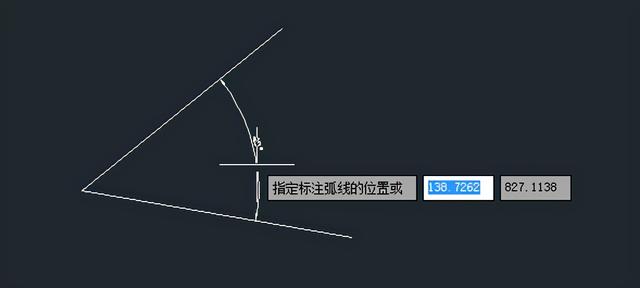
标注钝角:

4. 如果是要标注大于180度的角,那就在启用标注命令之后,回车,然后指定角的顶点,以及角的两个端点,这个过程我们可以打开对象捕捉功能帮助绘制,这样就能标注大于180度的角了,如下图所示:

5. 标注完成之后,我们想要修改标注,使其更美观,我们就在命令区输入:D,回车;或是在软件上方的菜单栏中点击【格式】,在里面找到并点击【标注样式】,这样就打开了标注样式管理器对话框。
6. 打开对话框之后,我们可以点击【新建】按钮,新建一个标注样式,或是点击【修改】按钮,进入到修改标注样式对话框进行修改。

7. 在修改标注样式对话框中,可以修改标注线、箭头和符号、文字等等,根据自己需要点进相应的界面进行修改。

以上就是对不同角度的标注方法,以及修改标注样式的操作啦,对于别的标注,修改样式也是同样的方法哦!
,免责声明:本文仅代表文章作者的个人观点,与本站无关。其原创性、真实性以及文中陈述文字和内容未经本站证实,对本文以及其中全部或者部分内容文字的真实性、完整性和原创性本站不作任何保证或承诺,请读者仅作参考,并自行核实相关内容。文章投诉邮箱:anhduc.ph@yahoo.com






